Win10无法开启网络发现怎么办?
来源:网络收集 点击: 时间:2024-02-22【导读】:
Win10无法开启网络发现怎么办?建议大家一起来看看这篇分享吧!一定会对你有所帮助的!品牌型号:华为MateBook系统版本:Windows10具体步骤:1/7分步阅读 2/7
2/7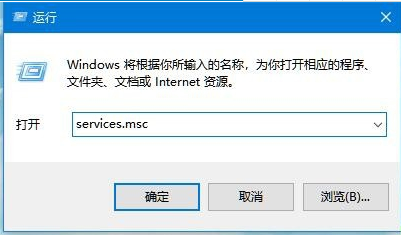 3/7
3/7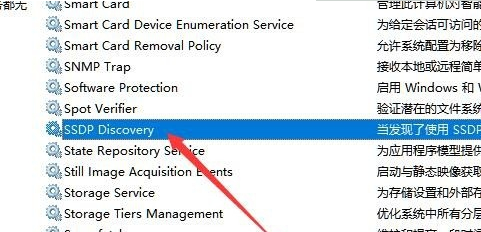 4/7
4/7 5/7
5/7 6/7
6/7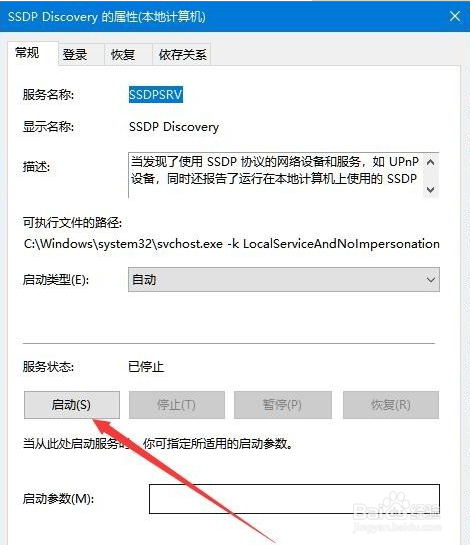 7/7
7/7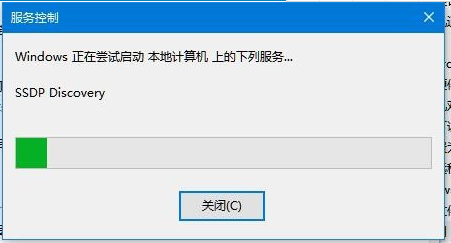 注意事项
注意事项
1、鼠标右键点击桌面左下角的开始按钮,在弹出的菜单中选择“运行”菜单项。
 2/7
2/72、在打开的Windows10运行窗口中,输入Services.msc,然后点击确定按钮。
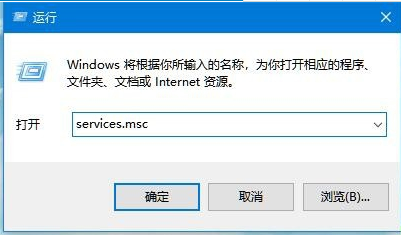 3/7
3/73、在打开的Windows10服务窗口中,找到SSDP Discovery服务项。
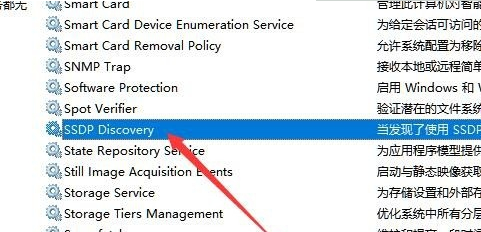 4/7
4/74、右键点击SSDP Discovery服务项,在弹出菜单中选择“属性”菜单项。
 5/7
5/75、这时就会打开该服务的属性窗口,点击窗口中的“启动类型”下拉菜单,在弹出菜单中选择“自动”菜单项。
 6/7
6/76、然后点击右下角的“应用”按钮,这时可发现启动按钮呈可编辑状态,点击“启动”按钮。
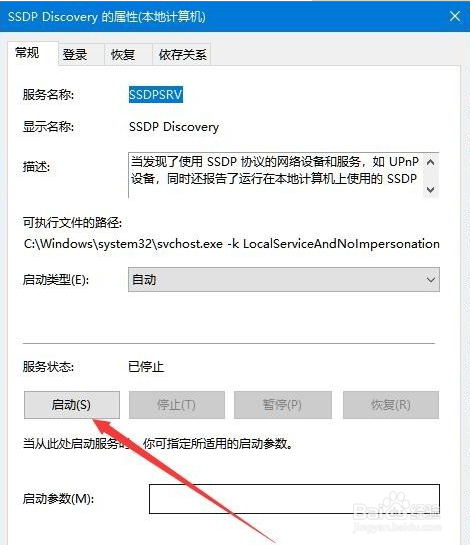 7/7
7/77、这时就会弹出Windows10正在启动服务项的提示,启动完成后,再次设置网络发现就能够正常设置了。
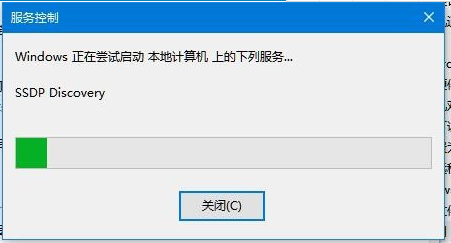 注意事项
注意事项如果对你有帮助,请顺手点个赞再走呗!谢谢!
版权声明:
1、本文系转载,版权归原作者所有,旨在传递信息,不代表看本站的观点和立场。
2、本站仅提供信息发布平台,不承担相关法律责任。
3、若侵犯您的版权或隐私,请联系本站管理员删除。
4、文章链接:http://www.1haoku.cn/art_107218.html
上一篇:ps给"果"字设计字体
下一篇:QQ怎么打开自动下载与保存
 订阅
订阅